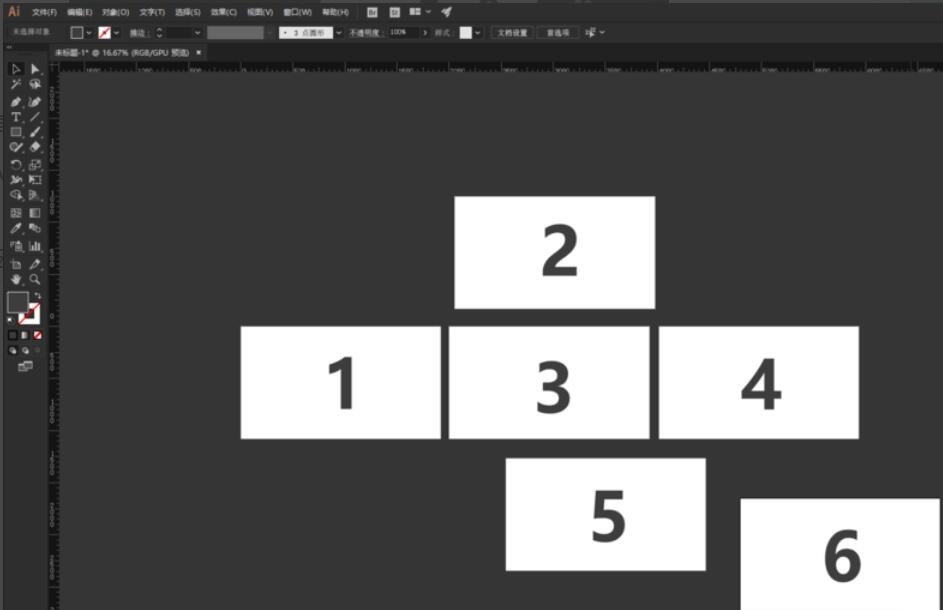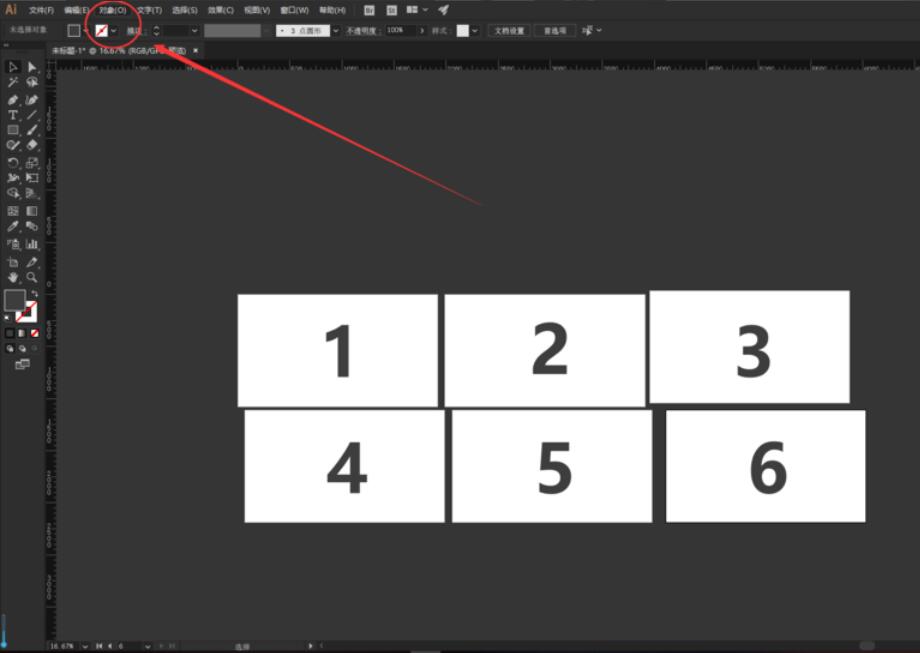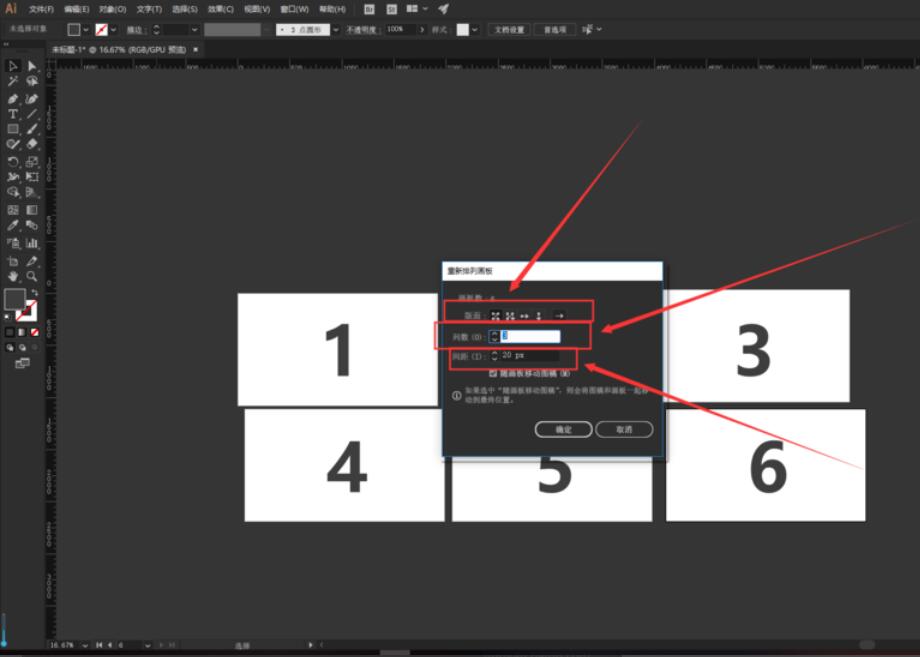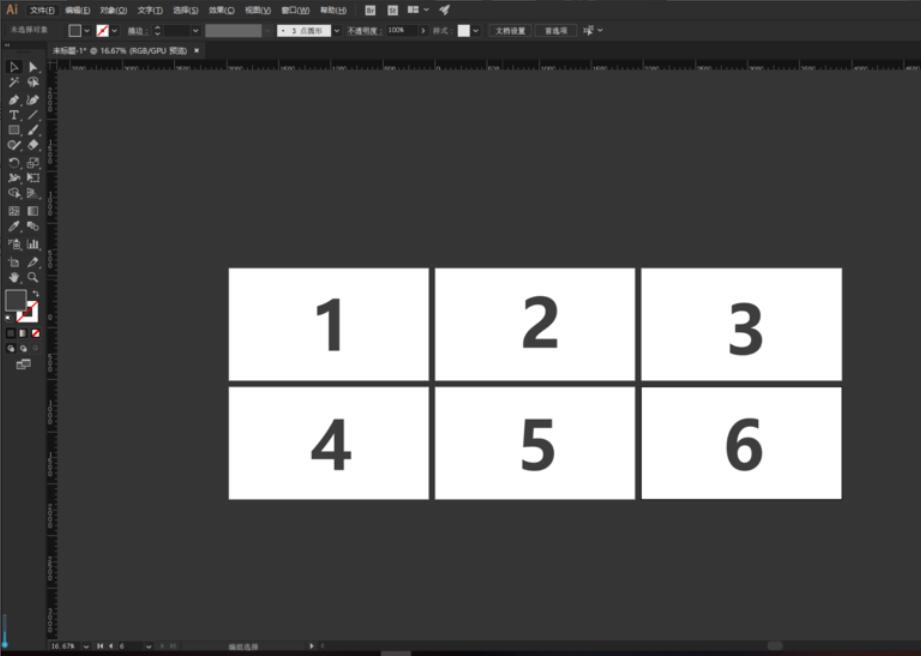Adobe Illustrator怎么对齐内容?-Adobe Illustrator内容对齐教程攻略
时间:2022-11-01来源:华军软件教程作者:清晨
小伙伴们知道Adobe Illustrator怎么对齐内容吗?今天小编就来讲解Adobe Illustrator内容对齐教程攻略,感兴趣的快跟小编一起来看看吧,希望能够帮助到大家呢。
例如:随意在Adobe Illustrator CC 2018上新建6个画板为例,位置凌乱。
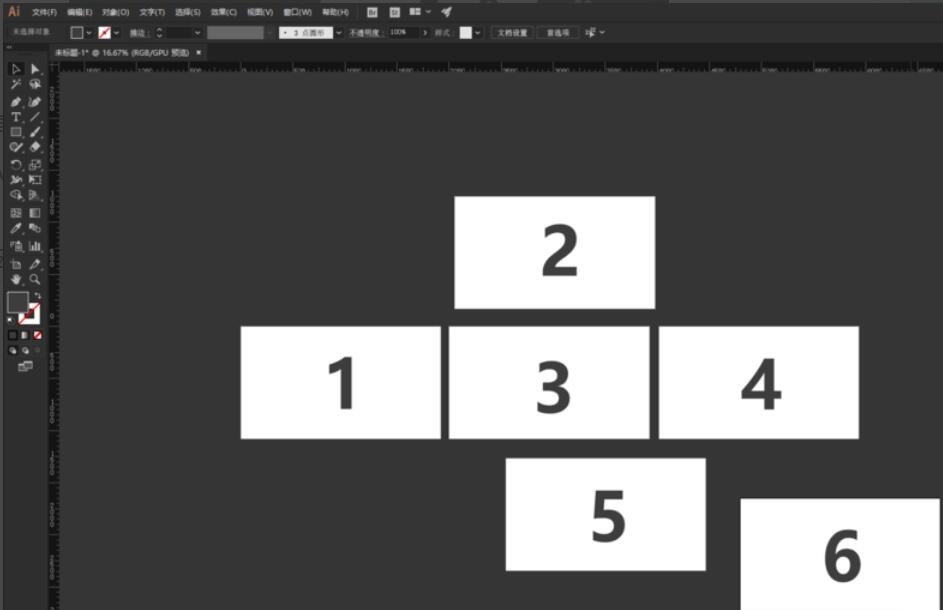
首先,选择左上角-对象。
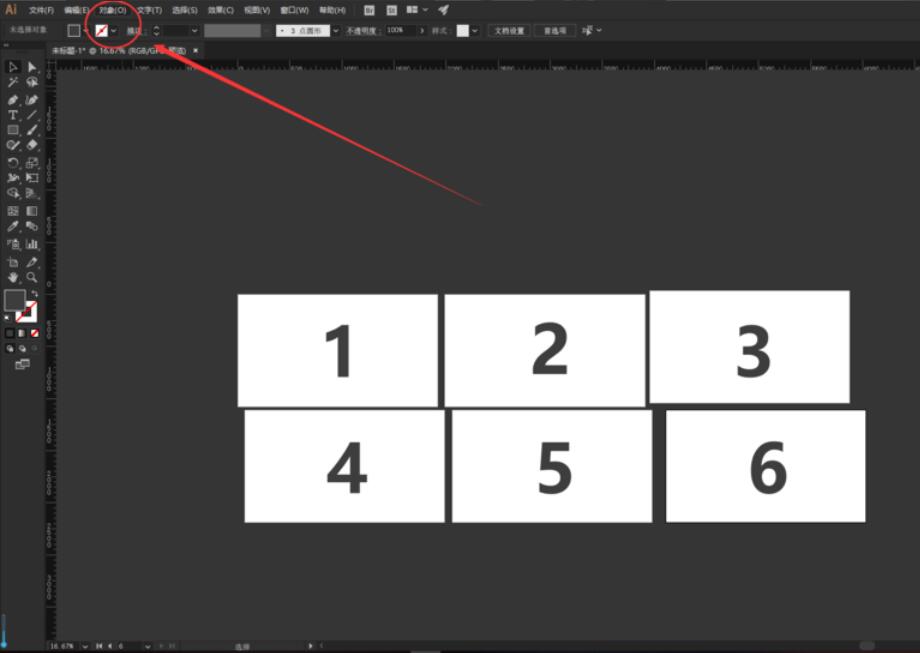
选择-画板-重新排列。

版面:可以选择(横向、竖向)排列方向。
列数:可以设置每排画板数量。
间距:设置画板左右、上下的间距。
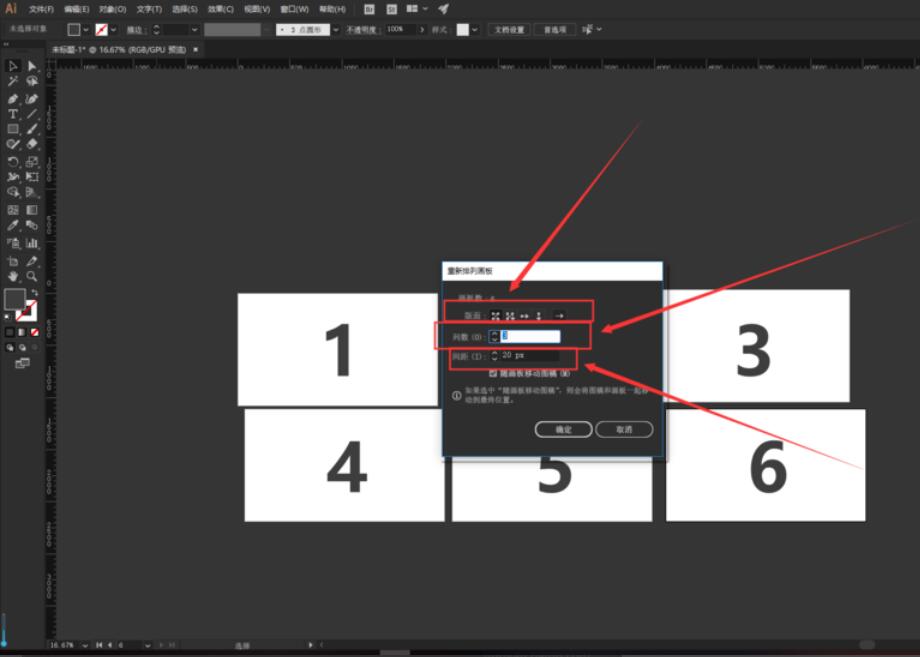
点击确定,看一下,已经自动排列好了。
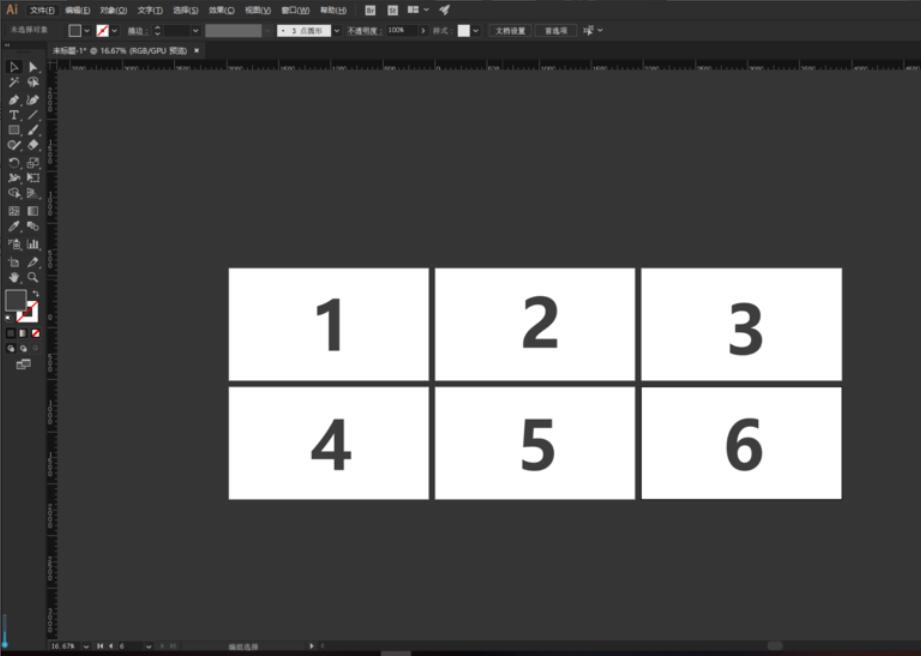
注意:自动排列只能按照画板顺序,不能凭空插页哦。

以上就是小编给大家带来的Adobe Illustrator内容对齐教程攻略的全部内容,希望能够帮助到大家哦。
热门推荐
-
UG NX 12.0
版本: 官方版大小:5.37GB
UGNX12.0官方版是款专门为3D图形图像制作所打造仿真设计工具。UGNX12.0电脑版为用户的产品设计及加...
-
Adobe Illustrator
版本: 官方版大小:2.6 MB
AdobeIllustrator是由Adobe公司推出的一款非常专业实用的图形图像处理工具。AdobeIllustratorCS5功能...
-
浩辰CAD
版本: 2026大小:509MB
浩辰CAD2026是一款具有自主核心技术、国际领先、可以完美平替AutoCAD的2DCAD平台软件。深度...
-
浩辰CAD看图王
版本: 9.7.0大小:4.25MB
浩辰CAD看图王是由苏州浩辰软件股份有限公司出品的一款互联网CAD看图软件,这公司从1992...
-
浩辰CAD看图王
版本: 9.7.0大小:4.25MB
浩辰CAD看图王是浩辰软件旗下集快速看图、DWG高级制图于一体的CAD工具,主打跨终端(手机/电脑/网页版)云端...